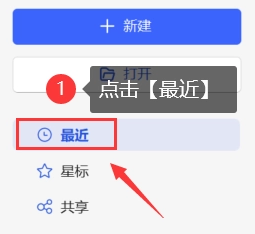Dieses Spiel erfreut sich in letzter Zeit großer Beliebtheit. Viele Freunde sind sich nicht sicher, was sie tun sollen, wenn sie nicht wissen, wie man nicht gespeicherte Dateien abruft Um dies zu tun, werde ich Ihnen, dem Herausgeber dieser Website, mitteilen, wie Sie Dokumente abrufen können, die nicht in WPS gespeichert wurden.
Methode 1: Verlorene Dokumente mithilfe eines automatischen Backup-Systems wiederherstellen
Wenn das Dokument während des WPS-Bearbeitungsprozesses nicht normal gespeichert und geschlossen wird, wie sollten wir dann versuchen, es wiederherzustellen? WPS bietet tatsächlich eine automatische Sicherungsfunktion, mit der wir nicht gespeicherte Daten effektiv wiederherstellen können.
1. WPS starten: Starten Sie zunächst die WPS-Anwendung neu;
2. Rufen Sie das Backup Center auf: Klicken Sie auf die Menüschaltfläche [Datei] in der oberen linken Ecke der Benutzeroberfläche, suchen Sie in der Dropdown-Liste nach der Option [Sichern und Wiederherstellen], klicken Sie darauf und wählen Sie dann [Backup Center] aus.
3. Fragen Sie nicht gespeicherte Dokumente ab: Filtern und identifizieren Sie im Backup-Center Ihre verlorenen Dateien anhand ihres Erstellungsdatums oder Dateinamens.
4. Dateien wiederherstellen: Nachdem Sie die gewünschte Datei gefunden haben, doppelklicken Sie, um den Inhalt anzuzeigen, oder kopieren Sie sie zur Speicherung an einen anderen Ort.

Methode 2: Verwenden Sie die Funktion „Zuletzt verwendet“, um nicht gespeicherte Dokumente wiederherzustellen
Was soll ich tun, wenn eine Datei unerwartet geschlossen, aber nicht gespeichert wurde? In den meisten Fällen können wichtige Informationen mithilfe der Funktion „Aktuell“ im Dokument schnell abgerufen werden. Die spezifischen Vorgänge sind wie folgt:
1. Rufen Sie die WPS-Hauptseite auf: Starten Sie die WPS-Anwendung und klicken Sie oben links auf die Schaltfläche [Home].
2. Durchsuchen Sie die Liste [Zuletzt verwendet]: Suchen Sie auf der Startseitenoberfläche die Dokumentspalte, wählen Sie sie aus und wählen Sie dann im rechten Menü die oberste Option [Zuletzt verwendet] aus.
3. Dateien wiederherstellen: Suchen Sie in der Liste „Zuletzt verwendet“ nach zuvor nicht gespeicherten Dateien und wählen Sie sie aus. Sie können sie entweder direkt öffnen oder mit der rechten Maustaste auf die historische Version klicken, um die Version zu finden, die Sie wiederherstellen möchten, und sie anzuzeigen.